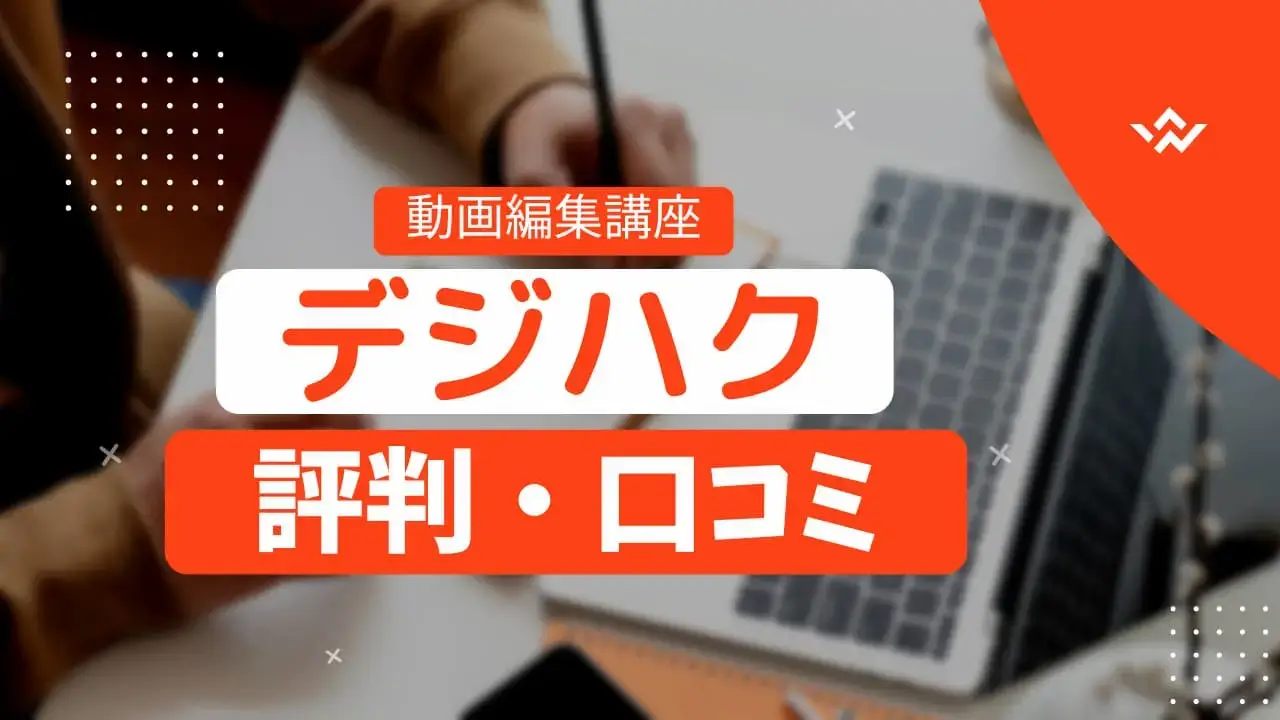PowerDirectorでショート動画を作る方法を教えてください。

このような声にお応えして参考となる記事をご用意しました。
こちらの記事では動画編集ソフトPowerDirector(パワーディレクター)を使って
- YouTube
- TikTok
用のショート動画を作る方法を解説します。
記事の内容を実践していただくだけで情報発信での収益化が実現しますよ。
私はパソコン歴25年以上+動画編集歴10年以上。
これまでに30種類以上の動画編集ソフトや動画変換ソフトを使ってきました。
PowerDirectorは初心者に使いやすい動画編集ソフトなので、ショート動画を作るのも簡単です。
でもやり方や設定方法が分かりにくい部分もあるので、ぜひ参考にしてくださいね。
私は2013年に発売されたPowerDirector13から使っています。
昔に比べて随分と使いやすくなりました。

この記事で分かること
- PowerDirectorでショート動画を作成する方法
- PowerDirectorでショート動画を出力する方法
- PowerDirectorで作成したショート動画をYouTubeに投稿する方法
PowerDirectorの超基本テクニックをPDFファイル25ページにまとめました。
PowerDirector完全初心者が一つの動画を完成させるまでの流れを解説しています。
期間限定で無料配布していますので、この機会にぜひ手に取ってみてください。
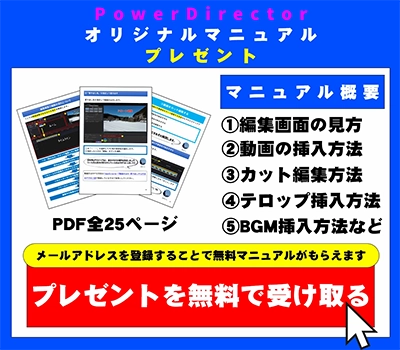
これからPowerDirectorを購入される方には、こちらのサイト経由限定で安く購入できるクーポンコードも配布しています。

クーポンコードは「SOHO2024」
黄色い部分をコピーしたら以下の赤いボタンから公式サイトに入り、購入画面のコード入力欄に貼り付けると10%OFFで購入できます。

⇩快適な動画編集にはマウスコンピューターのノートパソコンがおすすめです。
⇩マウスコンピューターについては以下の記事で詳しく解説していますのでご覧下さい。
【壊れやすい?】マウスコンピューターの評判は?最悪ってホント?
PowerDirectorでショート動画を出力する方法3ステップ

PowerDirectorでショート動画を出力する方法は以下のとおりです。
以下で順番に解説します。

①アスペクト比(縦横比)を9:16に設定する
PowerDirectorでショート動画を制作する場合はアスペクト比(縦横比)を9:16に設定しましょう。
縦横比を変更する方法は以下のとおりです。
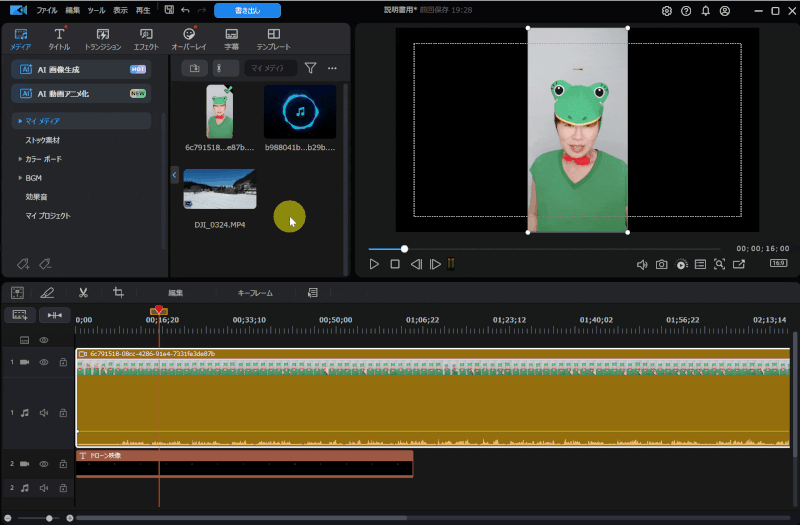
⇧上部「編集」タブ➡「縦横比」➡「9:16」を選択。
右上のプレビュー画面が16:9から9:16に変わりました。

②縦長動画をタイムラインに挿入して大きさなどを調整する
スマホなどで撮影した縦長動画を読み込み、タイムラインに挿入します。
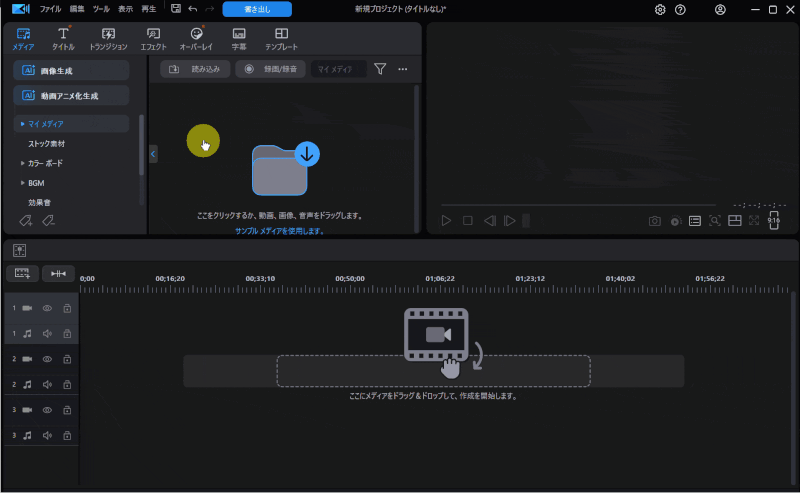
- 「読み込み」ボタンを選択
- PC内の動画を読み込む
- タイムラインにドラッグ&ドロップで挿入
⇩動画の挿入方法など、PowerDirectorの基本的な使い方は以下の記事で詳しく解説していますのでご覧下さい。
PowerDirector365の使い方5ステップ【無料版も同じ】初心者向け
縦長動画を挿入した時に、以下のように動画の大きさとプレビュー画面が微妙に合っていない場合があります。
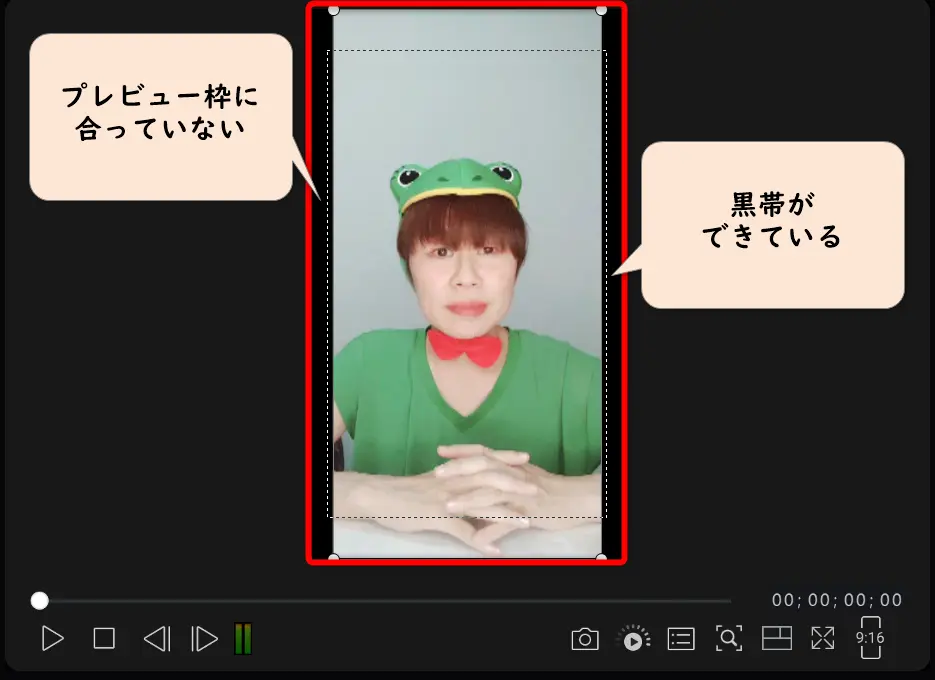
その場合は以下の要領で調整しましょう。
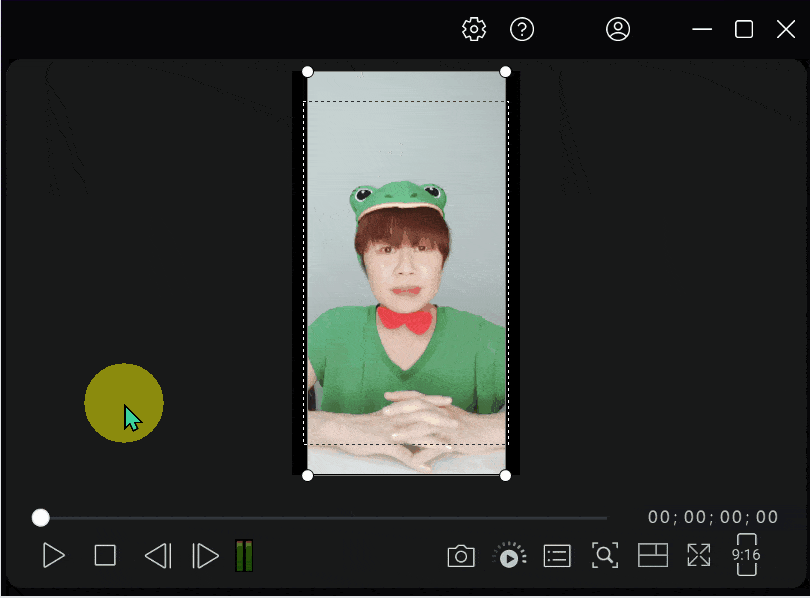
⇧プレビュー画面でドラッグ&ドロップして少し大きくする。
黒帯が無くなる程度に調整しましょう。

③ショート動画用に出力する
動画編集が完了したら書き出し(出力)しましょう。
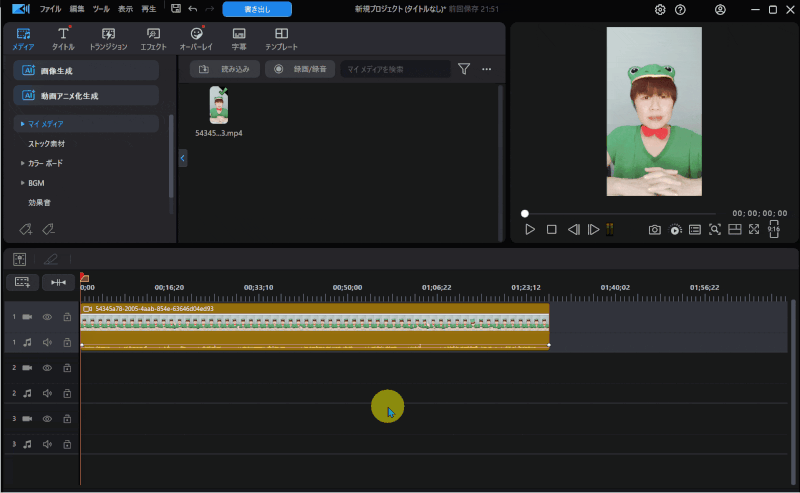
- 画面上部「書き出し」タブを選択
- 解像度が「1080×1920」になっていることを確認
- 「書き出し」を選択
YouTubeやTikTokに投稿しましょう。

PowerDirectorで出力したショート動画をYouTubeなどに投稿する方法
PowerDirectorでショート動画を出力したらYouTubeなどに投稿します。
以下ではYouTubeにショート動画をアップロードする方法を解説します。
縦動画を投稿する方法は横動画を投稿する方法と同じですが、動画の時間が1分を超えていると自動的に横動画扱いになるので気を付けましょう。
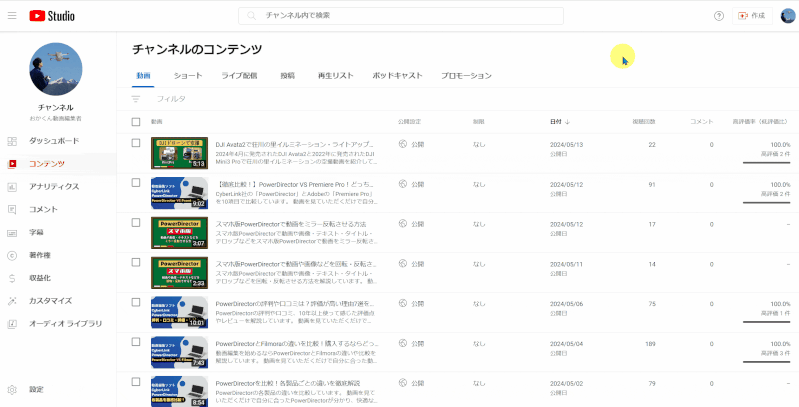
- 画面右上「作成」を選択
- 作成したショート動画をPC内から読み込む
- 投稿した縦動画は「ショート」タブ内に保存される
動画の時間が1分以内なら自動的にショート動画とみなされます。
スマホで見れるかどうか確認しましょう。

PowerDirectorはショート動画の出力が簡単な動画編集ソフト

⇧出典:CyberLink
| 会社名 | CyberLink |
| 本社 | 台湾(新北市) |
| 創業 | 1996年 |
| 創設者 | Jau Huang |
| 日本支社 | 東京都港区芝大門1-16-3 |
| 動作環境(Windows) | Windows11(64ビットのみ) Windows11 |
| 動作環境(Mac) | Mac OSX10.14以降 |
| サポート 対応 | 電話 メール |
| 公式サイト | 公式で確認 |
| レビュー記事 | 詳細を確認 |
PowerDirectorは8年連続国内販売シェアNo.1の動画編集ソフトです。
なぜなら
- 編集画面がシンプルで見やすい
- 機能がどこにあるか分かりやすい
- ソフトの動作が軽いのでパソコンを買い替えなくても使える場合が多い
- 通常のメールサポートだけでなく優先メールサポートや電話でのサポートも可能
- 30日間全額返金保証付きなので安心して購入できる
などのメリットがあり、初心者に使いやすいと評判が良いからです。
Cyber Linkという台湾のメーカーが2001年から発売しているため歴史も長く安心して使えます。
このように、PowerDirectorは大人気の動画編集ソフトです。
私は2013年に発売されたPowerDirector13から使っています。
昔に比べて随分と使いやすくなりました。

PowerDirectorでショート動画を出力しよう

以上、PowerDirectorでショート動画を出力する方法を解説しました。
再度確認です。
- PowerDirectorでショート動画を出力するには縦横比を9:16に設定する
- PowerDirectorで縦動画を挿入して大きさなどを調整する
- PowerDirectorでショート動画用に出力してYouTubeなどに投稿する
早速PowerDirectorでショート動画を出力してYouTubeやTikTokで収益化を目指そう。
PowerDirectorの超基本テクニックをPDFファイル25ページにまとめました。
PowerDirector完全初心者が一つの動画を完成させるまでの流れを解説しています。
期間限定で無料配布していますので、この機会にぜひ手に取ってみてください。
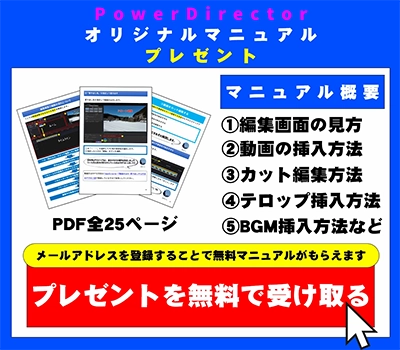
これからPowerDirectorを購入される方には、こちらのサイト経由限定で安く購入できるクーポンコードも配布しています。

クーポンコードは「SOHO2024」
黄色い部分をコピーしたら以下の赤いボタンから公式サイトに入り、購入画面のコード入力欄に貼り付けると10%OFFで購入できます。

動画編集の作業を時短するなら左手コントローラーなどのアクセサリーがおすすめです。
⇩以下の記事にまとめましたので参考にしてください。
こちらもCHECK
-

-
【超快適!】動画編集のグッズ・アイテム・機材おすすめ7選
快適な動画編集を求めるあなたへ。当記事では動画編集のグッズやアイテムを解説しています。記事の内容を見ていただくだけで快適な動画編集環境ができますよ。どうぞご覧下さい。
続きを見る
⇩動画編集で副業を始めるなら動画編集スクール「デジハク」がおすすめです。
こちらもCHECK
-

-
【やばい?】デジハクの評判や口コミを調査!実際に受講した体験も紹介
デジハクが気になるあなたへ。当記事ではデジハクの評判や口コミについて解説しています。記事の内容を見ていただくだけで安心してデジハクの無料相談会に参加できますよ。どうぞご覧下さい。
続きを見る
実際に受講して半年で月10万円を達成しました。
完全初心者が稼ぐまでの道のりを時短できます。
無料説明会はいつでも開催されているので興味ある方はぜひご覧ください。

⇩動画編集の副業の始め方は以下でも解説しています。
こちらもCHECK
-

-
動画編集副業の始め方3ステップ【初案件獲得までのロードマップ】
動画編集の副業を始めたいあなたへ。当記事では副業で動画編集を始める方法を紹介しています。記事の内容を見ていただくだけで月5万円~10万円の副業収入が実現できるステップが分かりますよ。どうぞご覧下さい。
続きを見る
\ よかったらシェアしてね/